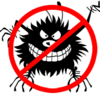Как установить Windows 7?
 Многие купленные в магазине компьютеры в целях удешевления поставляются с операционной системой Linux или FreeDOS. Многим пользователям привычнее и удобнее в работе Windows, кроме того ни Linux, ни FreeDOS не обеспечивают поддержки многих нужных приложений. Поэтому неудивительно, что многие пользователи задаются в первую очередь вопросом об установке полноценной Windows, а так как сейчас наиболее популярна Windows 7, то именно на нее обычно падает выбор. Далеко не всегда для установки операционной системы нужно прибегать к услугам специалиста, часто все операции можно проделать и самостоятельно.
Многие купленные в магазине компьютеры в целях удешевления поставляются с операционной системой Linux или FreeDOS. Многим пользователям привычнее и удобнее в работе Windows, кроме того ни Linux, ни FreeDOS не обеспечивают поддержки многих нужных приложений. Поэтому неудивительно, что многие пользователи задаются в первую очередь вопросом об установке полноценной Windows, а так как сейчас наиболее популярна Windows 7, то именно на нее обычно падает выбор. Далеко не всегда для установки операционной системы нужно прибегать к услугам специалиста, часто все операции можно проделать и самостоятельно.
Рассмотрим как можно установить Windows 7 на новые компьютеры.
 Windows 7 может быть 32-битной и 64-битной. Самый большой недостаток 32-битной версии в том, что она не поддерживает объемы оперативной памяти более 4 Гб, при этом видимая пользователю память по техническим причинам уменьшается до еще меньшей величины, как правило она составляет 3.2 Гб. 64-битная Windows 7 лишена этого недостатка, и поддерживает запуск 32-разрядных приложений, правда в этом случае включается режим совместимости, что снижает производительность. Т.к. объема 3.2 памяти в 3.2 Гб вполне достаточно на данный момент для большинства приложений, выбор конкретной версии Windows 7 не является однозначным делом, все может зависеть от ваших целей и потребностей.
Windows 7 может быть 32-битной и 64-битной. Самый большой недостаток 32-битной версии в том, что она не поддерживает объемы оперативной памяти более 4 Гб, при этом видимая пользователю память по техническим причинам уменьшается до еще меньшей величины, как правило она составляет 3.2 Гб. 64-битная Windows 7 лишена этого недостатка, и поддерживает запуск 32-разрядных приложений, правда в этом случае включается режим совместимости, что снижает производительность. Т.к. объема 3.2 памяти в 3.2 Гб вполне достаточно на данный момент для большинства приложений, выбор конкретной версии Windows 7 не является однозначным делом, все может зависеть от ваших целей и потребностей.
Итак, вы выбрали нужную вам версию и вставили диск с операционной системой в дисковод. После этого на экране должно появиться сообщение “Press any key to boot from CD or DVD”, если оно не появляется, зайдите в BIOS компьютера и установите первым загрузочным устройством CD/DVD дисковод. После появления соответствующего сообщения нажмите любую кнопку, начнется процесс подготовки к установке. На следующем экране выберите язык мастера установки и нажмите Далее, а затем Установить.
На следующем экране появится список редакций операционных систем. Нужно выбирать не любую, а ту, к которой у вас есть лицензионный ключ. Ключ необходимо будет ввести в конце установки, причем это можно сделать не сразу, а в течение 30 дней.
Принимаем лицензионное соглашение на следующем экране и нажимаем Далее, в следующем меню необходимо будет выбрать Полная установка.
Появится список дисков, на которые можно установить Windows. Если раздел один, рекомендуется его отформатировать и разбить на два. Один – для установки операционной системы, другой – для пользовательских данных. Это можно сделать на этом же экране. Т.к. интерфейс интуитивен и понятен, с этим сложностей возникнуть не должно.
Итак, вы выбрали нужный раздел, на который будет устанавливаться Windows, и нажали Далее. Начнется процесс установки, длительность которого может в большой степени зависеть от производительности дисковой подсистемы и центрального процессора.
После окончания установки надо будет ввести имя пользователя и компьютера. При желании далее можно будет поставить на вход в Windows пароль.
После этого, на следующем экране надо будет ввести серийный номер, он напечатан на наклейке, который прикладывался к лицензионному диску с Windows. Если же это ноутбук или купленный в магазине компьютер, то стикер с ключом может быть уже наклеен на корпус.
После ввода указываем настройки безопасности и часовой пояс.
Если в системе присутствует сетевая плата, Windows предложит выбрать тип сети.
Большой разницы, что указывать нет, но более защищенным является вариант Общественная сеть.
На этом установка самой Windows 7 завершена, и для полноценной ее эксплуатации вам останется только установить необходимые драйвера и программы.
 Тут стоит отметить, что несмотря на то, что в самой Windows 7, как правило, уже есть все необходимые вам драйвера, они не всегда корректно работают. Для полноценной работы рекомендуется все критические важные драйвера (например драйвера материнской и сетевой платы, видеокарты, принтера и т.п.) установить отдельно с дисков, которые прикладывались к вашему компьютеру или купленным комплектующим.
Тут стоит отметить, что несмотря на то, что в самой Windows 7, как правило, уже есть все необходимые вам драйвера, они не всегда корректно работают. Для полноценной работы рекомендуется все критические важные драйвера (например драйвера материнской и сетевой платы, видеокарты, принтера и т.п.) установить отдельно с дисков, которые прикладывались к вашему компьютеру или купленным комплектующим.
Если дисков не было, или они потерялись, то сразу после установки операционной системы необходимо найти и скачать в интернете последние драйвера для всех нужных устройств. Конкретные модели устройств, если они неизвестны, можно узнать, используя диагностические утилиты, например программу Everest.
Если у Вас не получилось после инструкции установить и настроить Windows 7, обратитесь к нам за компьютерной помощью и наши специалисты оперативно помогут Вам решить все проблемы с компьютером!